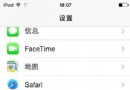iPhone5s怎麼開啟護眼模式 iOS7.1.1設置護眼模式方法
編輯:IOS技巧綜合
盡管iPhone5s屏幕表現已經相當不錯,不過看久了明亮歡快的屏幕也容易導致眼睛疲勞,不過在最新的iOS7.1系統中,蘋果新加入了護眼模式功能,目前ios7.1以上版本iPhone手機均可以設置。以下筆者以iPhone5s的iOS7.1.1為例,詳細與大家分享下iOS7.1.1設置護眼模式教程。

iPhone5s怎麼開啟護眼模式 iOS7.1.1設置護眼模式方法
iPhone5s設置護眼模式方法非常簡單,只要進入設置裡面開啟即可,具體如下:
一、首先找到iPhone5s設置,並進入。進入設置後,再進入 通用設置 > 輔助功能 設置如下圖所示:
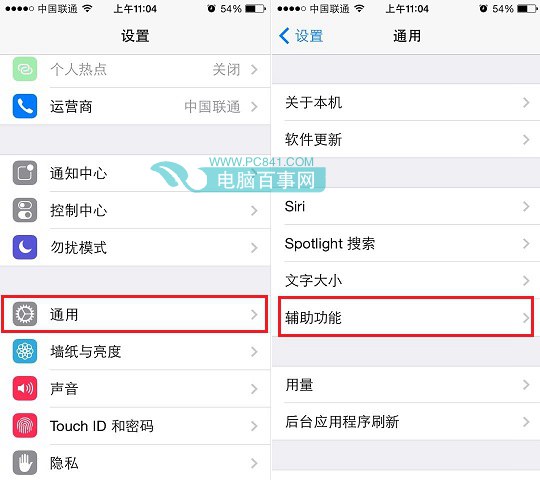
iPhone5s輔助設置
二、接下來在輔助功能設置裡面,再進入:增強對比度 設置,最後在這裡面開啟“減少白點”即可,另外頂部還有透明度設置,大家可以根據的喜好選擇開啟這些護眼模式。
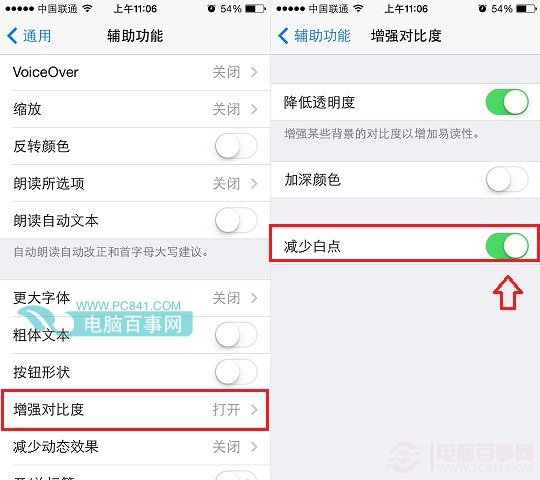
開啟減少白點
iPhone5s護眼模式就是通過減少白點、降低透明度等方式,來達到更好的視覺體驗,從而起到一定的護眼作用,當然平時最重要的還是合理玩手機,多注意讓眼睛休息。
相關文章
+- iOS獲得以後裝備型號等信息(全)包括iPhone7和iPhone7P
- xcode8提交ipa掉敗沒法構建版本成績的處理計劃
- Objective-C 代碼與Javascript 代碼互相挪用實例
- iOS開辟之UIPickerView完成城市選擇器的步調詳解
- iPhone/iPad開辟經由過程LocalNotification完成iOS准時當地推送功效
- iOS法式開辟之應用PlaceholderImageView完成優雅的圖片加載後果
- iOS Runntime 靜態添加類辦法並挪用-class_addMethod
- iOS開辟之用javascript挪用oc辦法而非url
- iOS App中挪用iPhone各類感應器的辦法總結
- 實例講授iOS中的UIPageViewController翻頁視圖掌握器
- IOS代碼筆記UIView的placeholder的後果
- iOS中應用JSPatch框架使Objective-C與JavaScript代碼交互
- iOS中治理剪切板的UIPasteboard粘貼板類用法詳解
- iOS App開辟中的UIPageControl分頁控件應用小結
- 詳解iOS App中UIPickerView轉動選擇欄的添加辦法
- iPhone通話時怎麼錄音?iPhone在打電話時錄音圖文教程
- iPhone6 Plus怎麼刪除軟件?蘋果6 Plus卸載應用程序圖解
- iOS9.2照片怎麼直接分享到微信朋友圈 iOS9.2照片分享微信朋友圈介紹
- iPhone6 siri怎麼切換男女聲音?蘋果6 siri聲音性別更換教程
- 屏蔽iOS10模擬器海量的垃圾debug信息
- iOS8.3完美越獄後如何修改運營商圖標?
- Apple Pay添加不了銀聯卡 Apple Pay無法添加銀聯卡解決辦法
- 升級ios9正式版後怎麼避免流量透支?升級ios9正式版後避免流量透支圖文教程
- 蘋果IOS8怎麼才省電?IOS8正式版省電小技巧![圖]
- 安裝iOS9.2.1正式版之後iPhone 6s/6s Plus電量顯示依然錯誤